Windows7电脑休眠时间的设置 如何关闭Windows7系统休眠
时间:2017-07-04 来源:互联网 浏览量:
今天给大家带来Windows7电脑休眠时间的设置,如何关闭Windows7系统休眠,让您轻松解决问题。
很多朋友在用完电脑临时离开但又不想关电脑,其实只要设置合理的电脑休眠时间即可以节约电量又可以保护个人隐私,下面就来学习下吧。具体方法如下:
1打开“控制面板”操作界面,点击硬件和声音;
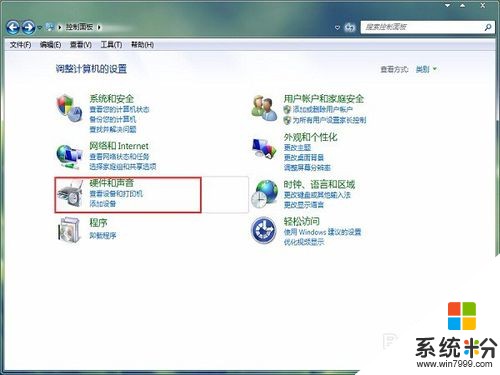 2
2在“硬件和声音”界面中点击“更改节能设置”或可直接点击“更改计算机睡眠时间”;
 3
3在弹出的“电源选项”界面中选择电源计划,选定后点击右方相对应的“更改计划设置”;
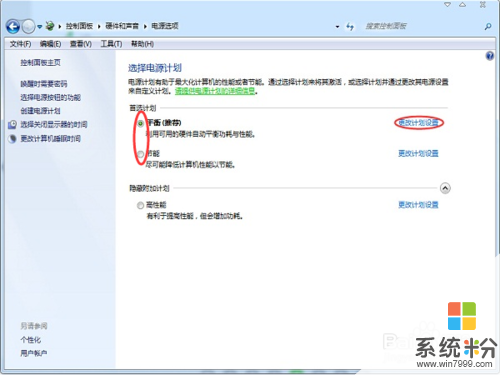 4
4在“编辑计划设置"界面中,可以修改“关闭显示器”和“使计算机进入休眠状态”的时间,之后点击“保存修改”;
 5
5若要恢复原来的数据,可在“编辑计划设置”界面,点击“还原此计划的默认设置”进行一键还原;
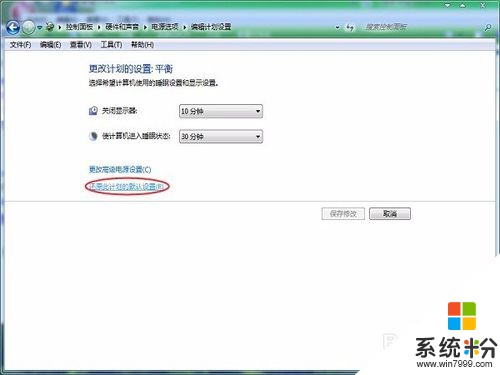 6
6也可在“编辑计划设置”界面,点击“更改高级电源设置”;
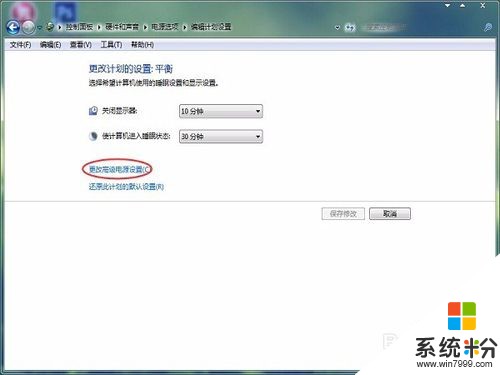 7
7在“高级设置”界面可以对以上各项进行设置和还原。
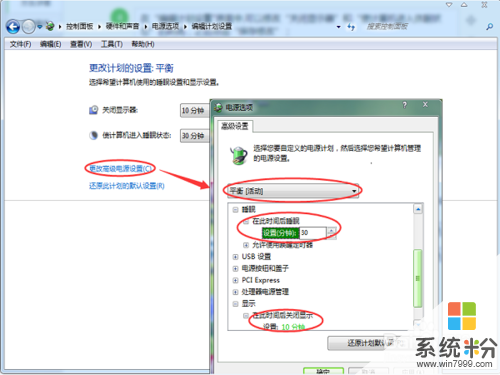
以上就是Windows7电脑休眠时间的设置,如何关闭Windows7系统休眠教程,希望本文中能帮您解决问题。
我要分享:
